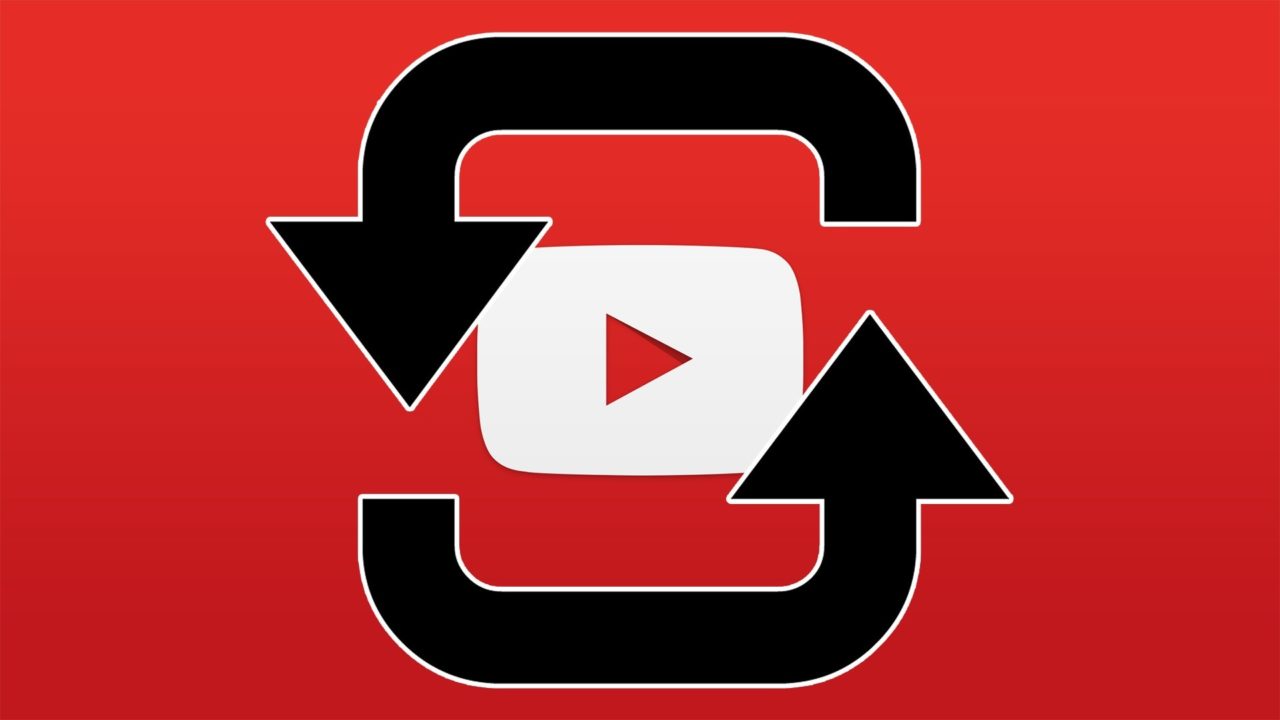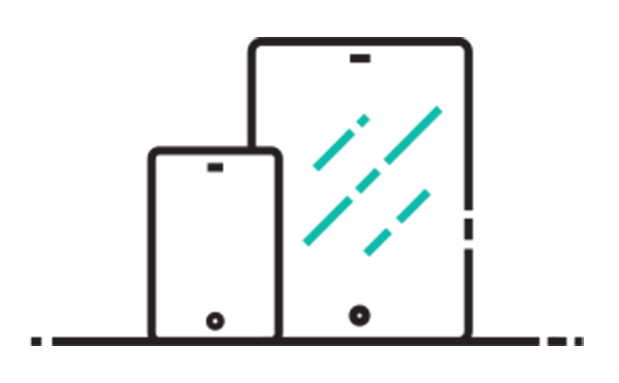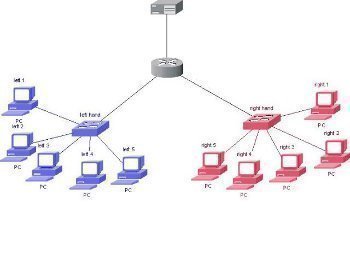
Сетевое взаимодействие — сложная тема. Как правило, она включает в себя множество различных компьютеров, соединенных друг с другом (или с сервером) тем или иным способом, в той или иной форме. Как вы можете себе представить, такую сложную тему трудно понять до конца, поскольку в ней так много различных аспектов. Поэтому мы здесь, чтобы помочь.
Содержание
В данном случае мы будем говорить о маске подсети и о том, как ее найти. Но прежде чем перейти к этому, мы должны понять, что такое IP-адрес.
Что такое IP-адрес?
IP-адрес состоит из двух факторов, сетевого адреса и адреса хоста. Между этими двумя факторами находится маска подсети, которая разделяет эти два фактора на адрес хоста и сетевой адрес в целом. Проще говоря, процесс создания подсети заключается в разделении хостовой части IP-адреса на две части, подсеть и адрес хоста, что означает, что существует сеть с адресом подсети и адресом хоста еще раз, если ее нужно продолжать делить. Маска подсети называется так потому, что она определяет сетевой адрес IP-адреса, наряду с другими операциями, обеспечивающими нахождение маски подсети.
По сути, IP-адрес, означающий адрес интернет-протокола, представляет собой набор цифр, присваиваемых каждому устройству, подключаемому к компьютерной сети. Существует несколько различных версий, таких как IPv4 и IPv6. Версия 4 использует 32-битное число для распознавания адреса, а версия 6 занимает 128 бит, и используется с начала 2000-х годов.
IP-адреса охватывают весь мир и обрабатываются Управлением по присвоению номеров Интернета (IANA) на основе пяти интернет-регистров, распределенных по пяти регионам, также известным как (RIRs). Эти управляющие назначают интернет-провайдеров и местные регистры с присвоением номеров. Например, IANA распределяет миллионы IP-адресов между RIR, чтобы они могли отправить их интернет-провайдерам, которые затем присвоят эти адреса устройствам в своей сети. Некоторые IP-адреса могут быть статическими, а другие — динамическими.
Статические
Статические IP-адреса постоянно назначаются устройству поставщиком интернет-услуг. Они более надежны, чем динамические IP-адреса, особенно для голосового онлайн-чата и игр. При этом статический IP-адрес стоит дороже динамического. Кроме того, не каждое устройство в мире может иметь статический IP-адрес, потому что их можно назначить очень много.
Динамический
Динамический IP-адрес назначается устройству только временно. После того как все статические IP-адреса были назначены, остальные пулы адресов используются для динамических IP-адресов. Все это происходит через протокол динамической конфигурации хоста или DHCP. Когда компьютер запрашивает динамический IP-адрес, он присваивается ему на короткое время, практически до следующего отключения от Интернета. После отключения этот IP-адрес возвращается в пул, которым могут воспользоваться другие пользователи. Весь этот процесс происходит автоматически, что позволяет администраторам не выполнять никакой работы.
Что такое маска подсети
Когда вы знаете все об IP-адресах, пришло время обсудить маску подсети.
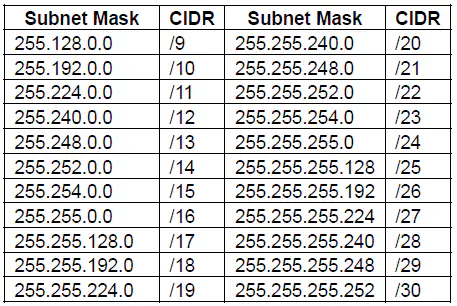
Проще говоря, маска подсети — это 32-битное число, которое охватывает IP-адрес и разделяет его на адрес хоста и сетевой адрес, о чем говорилось выше. Для этого все «биты» сети меняются на 1, а все «биты» хоста — на 0. Благодаря маске подсети, два адреса хостов хранятся в тайне для специального использования и не могут быть назначены хостам. Один из них — это адрес 0, а другой — адрес 255.
Что такое моя маска подсети
Когда вы узнали об IP-адресах и о том, что такое маска подсети, пришло время выяснить, какова маска вашей конкретной подсети.
Маска подсети по умолчанию для большинства пользователей — 255.255.255.0. Однако это не всегда так. Вот руководство по выяснению маски подсети.
Поиск маски подсети на машине Windows
Чтобы найти маску подсети на машине Windows, перейдите на рабочий стол для запуска. Оттуда откройте «Выполнить» через меню «Пуск» или с помощью сочетания клавиш Windows + R и введите cmd в появившемся окне. Откроется командная строка. Оттуда введите ipconfig/all и нажмите enter.
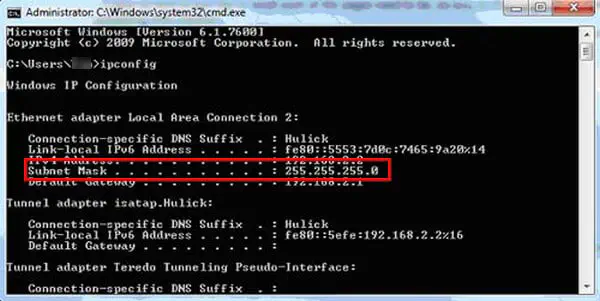
Появится множество информации. Чтобы найти маску подсети, найдите раздел «Адаптеры Ethernet — Подключение по локальной сети». Другой способ найти эту информацию — через Панель управления. Откройте Панель управления и перейдите в раздел Сеть и Интернет. Отсюда перейдите в Центр управления сетями и общим доступом и нажмите на сегмент Подключение по локальной сети. Затем нажмите Подробнее. В результате вы получите маску подсети IPv4, как и в предыдущем случае.
Поиск маски подсети на компьютере Mac
Найти маску подсети на компьютере Mac гораздо проще, чем на устройстве Windows. Для начала просто нажмите на значок Apple в левом верхнем углу экрана. Оттуда перейдите в «Системные настройки», а затем нажмите на «Сеть».
В появившемся меню будет выпадающий список. Нажмите на него и выберите либо автоматический режим, если у вас проводное подключение, либо Airport, если у вас беспроводное подключение. После этого нажмите на advanced, configure IPv4 using DHCP, и вы увидите маску подсети наряду с вашим IP-адресом, адресом маршрутизатора и некоторой другой информацией.
Поздравляю! Теперь вы знаете, как найти маску подсети на компьютере Windows или Mac. Обязательно ознакомьтесь с другими нашими руководствами на TechJunkie.
YouTube видео: Какая у меня маска подсети
Вопросы и ответы по теме: “Какая у меня маска подсети”
Как узнать маску подсети?
Маску подсети можно определить как количество бит в адресе, представляющих номер сети (количество бит со значением “1”). Например, “8-битной маской” называют маску, в которой 8 бит – единичные, а остальные 24 бита – нулевые. Маски подсети записываются в формате десятичных чисел с точками, как и IP-адреса.
Как определить маску подсети по IP адресу?
Как выбрать маску подсетиЕсли IP-адрес принадлежит к маленькой сети, то первые три числа в нём будут представлять номер сети. Значит, маска будет выглядеть так: 255.255.255.0. Есть и слегка необычные маски подсетей — например, 255.255.254.0. Они тоже означают, сколько битов используется в номере сети.
Какая маска подсети?
Маска подсети - это 32-или 128-разрядное число, которое сегментирует существующий IP-адрес в сети TCP / IP. Он используется протоколом TCP/IP для определения того, находится ли хост в локальной подсети или в удаленной сети.
Что значит 192.168 1.1 24?
Сетевой адрес IPv4 зоныФормат этого префикса – адрес / длина_префикса , например, 192.168.1.1/24. Таким образом, используемый адрес – 192.168.1.1, а маска – 255.255.255.0, т. е. первые 24 бита в маске установлены в единицы.
Как узнать свой IP и маску?
Нажмите на нужное подключение по локальной сети (для проводного подключения) или на беспроводное сетевое соединение (для беспроводного подключения), а затем в открывшемся диалоговом окне нажмите [Сведения]. Проверьте IP-адрес и маску подсети. IP-адрес может называться “IPv4”.
Как указать маску подсети?
Как и IP-адрес, маска может быть записана в двоично-десятичной форме (например, 255.255.0.0) или в виде префикса в CIDR-нотации — числом от 0 до 32, обозначающего длину маски в битах. Например, в подсети 192.0.2.0/24 значение /24 — это маска, равная 255.255.255.0.